
תוכן עניינים:
- מְחַבֵּר John Day [email protected].
- Public 2024-01-30 09:12.
- שונה לאחרונה 2025-01-23 14:46.

אז שמעתי על אד שירן כבר כמה שנים ומעולם לא הקדשתי לו תשומת לב רבה. כמה מהשירים האלה אהבתי ברדיו אבל חשבתי שהוא רק עוד אמן פופ עד שאגיד לו לבצע את "Shape of You" בגראמי 2017. הייתי המום! לא ממש אהבתי את השיר אבל לראות אותו מבצע אותו בלייב לבד עם דוושת הלופ שלו היה מהפנט. חקרתי באינטרנט וחיפשתי מידע על דוושה זו וגיליתי שאין הרבה שם בחוץ. סוף סוף מצאתי מאמר שאמר כי הוא נבנה על ידי אד וטכנולוגיית הגיטרה שלו ואכזב אותי עד שלבסוף נתקלתי בהנחיה של "edsutcliffe" (https://www.instructables.com/id/DIY-Chewie-Monst…) שהיתה לו "הרוטב הסודי" על איך שזה עובד בדיוק. התרגשתי ויצאתי לעבודה. עם זאת, תוך כדי עבודה דרך ההוראה נתקלתי במספר "גוטות" בדרך ולכן כתבתי את ההוראה הזו. הדף של edsutcliffe עושה עבודה מצוינת בתיאור היצירות וכיצד הן משתלבות יחד. הכוונה שלי כאן היא למלא כמה מהפערים ששיגעו אותי ועלו לי שעות אם לא ימים של זמן בניסיון לפתור בעיות. אז למרות שאני לא מתכוון להדריך אותך צעד אחר צעד כיצד לבנות את דוושת הלולאה (שאת רובה תוכל למצוא בדף של edsutcliffe), אני הולך להדריך אותך בנושאי המפתח של אינטגרציה שהטרידו אותי.
שלב 1: הדוושה



למרות שנראית היצירה הקריטית ביותר, הדוושה עצמה היא החלק הקל והישיר ביותר בפרויקט. העצה שלי כאן היא להתחיל לאט ולבנות קודם כל דוגמה גסה ולהתנסות בזה. גיליתי שעד שתתחיל באמת להשתמש בו קשה לדעת מה אתה רוצה. אתם אולי חושבים ששלושה רצועות מספיקות אבל אחרי ששיחקתם קצת אתם עשויים לגלות שבאמת תרצו רצועה רביעית. לשנות את זה מאוחר יותר זה לא הדבר הכי קל לעשות. אפילו בזמן שבניתי את הגרסה השנייה שלי לדוושה הלכתי הלוך ושוב לגבי הוספת כפתור ל" UNDO "אבל החלטתי נגדו. מאוחר יותר גיליתי שזה באמת יהיה שימושי אבל לא השארתי מספיק מקום לזה. בסופו של דבר נאלצתי לקחת את "המתכנתים" ומוציאים ריבוי משימות ללחצן CLEAR. עכשיו יש לי את זה כך שלחיצה קצרה מפעילה את UNDO ולחיצה ארוכה מפעילה את CLEAR.
מעבר לכך, השיקול היחיד הנוסף כאן הוא האם ברצונך להשתמש בפדלים או במתגי רגליים. הלכתי עם מתגי רגליים בהתחלה רק תמורת עלות אבל לאחרונה בניתי לוח שני באמצעות דוושות ומצאתי הרבה יותר קל לשימוש.
יש הרבה אפשרויות באמזון אבל אלה שהשתמשתי בהן להלן.
- מתג כף הרגל
- כיסויי ציפורניים
דוושה
שלב 2: ארדואינו


במדריך, במקום להגיד לך רק על ידי לוח Arduino מיוצר הוא מפרט כל רכיב ויש לך לבנות משלך. לדעתי זה מגוחך בהתחשב בכך שלוח mfg עלה ~ 10 $ באינטרנט אז עשה לעצמך טובה ופשוט תלך עם זה.
www.amazon.com/Elegoo-EL-CB-001-ATmega328P…
עכשיו עד ה"גוצ'ה "הראשון שלי. פריט חשוב אחד שאינו נדון בשום מקום הוא כיצד ליצור את הסקיצה (הקוד) עבור הארדואינו שהוא די קריטי מכיוון שהכפתורים לא עושים דבר בלי זה. אז אני מספק את הקוד שלי לשימושך. שוב, אני לא הולך להדריך אותך צעד אחר צעד כיצד לתכנת את הארדואינו. אם אתה נכנס לדף הבית שלהם יש להם שפע הדרכות כיצד לעשות זאת. אם אתה מספיק מתמצא אז אל תהסס לערוך את זה אבל זה הכי מתאים לך.
הבסיס
- לדוושה 8 כפתורים ו -2 נוריות LED
- לחיצה על כפתור שולחת הודעת פקודה MIDI מהארדואינו
- לחצנים (בזמן שאני מתאר את הפונקציה של כל כפתור, קוד הארדואינו עצמו אינו עושה דבר מלבד לשלוח פקודת MIDI. הפקודה MIDI חייבת להיות קשורה לסקריפט במוביוס אשר יכוסה בהמשך)
-
הכפתורים מורכבים משתי קבוצות
- Global = שולח את אותה פקודת MIDI ללא קשר למצב
- מבוסס-מצב = שולח פקודת MIDI שונה המבוססת על המצב
-
מבוסס מצב:
-
MODE = לחצן זה משנה את ה"מצב "של הדוושה (שליטה / הפעלה / בקרת עוצמת קול)
- לחיצה קצרה מחליפה בין מצב הקלטה והפעלה
- לחיצה ארוכה (יותר משנייה) עוברת למצב בקרת עוצמת קול.
-
REC/PLAY
- במצב REC = במצב RESET הוא יתחיל את הלולאה ויסגור את הלולאה בלחיצה הבאה ויעבור למצב Overdub. לאחר מכן הוא עובר בין Play ל- Overdub של הרצועה הנוכחית.
- במצב PLAY = ביטול השתקה והפעלה מחדש של כל הרצועות
-
X / STOP
- במצב REC = החלת פונקציית "הכפל מיידי" על הרצועה הנוכחית.
- במצב PLAY = השתק והשהה את כל הרצועות
-
מסלול 1/2/3
- במצב REC = במצב RESET הוא יתחיל את הלולאה ויסגור את הלולאה בלחיצה הבאה ויעבור למצב Play. לאחר מכן הוא עובר בין Play ל- Overdub של הרצועה שנבחרה.
- במצב PLAY = מעבר בין השתקה לבין הפעלה
- במצב בקרת עוצמת קול = מסלול 2 עובר בין הרצועות, מסלול 1 מפחית את רמת הפלט (עוצמת הקול) של הרצועה הנוכחית ב -5, מסלול 3 מגביר את רמת הפלט של הרצועה הנוכחית ב -5.
-
-
גלוֹבָּלִי
- RESET = מיישם את הפונקציה "איפוס גלובלי"
-
ברור
- לחיצה קצרה (<1000ms) מיישמת את הפונקציה "ביטול" לרצועה הנוכחית
- לחיצה ארוכה (> = 1000ms) מחילה את הפונקציה "CLEAR" על הרצועה הנוכחית
-
נוריות
- נורית REC = אדומה, דולקת במצב הקלטה.
- נורית VOL = כחולה, דולקת במצב בקרת עוצמת קול.
-
סיכות
- REC/PLAY = סיכה 3
- איפוס = סיכה 4
- X/STOP = סיכה 5
- CLEAR = סיכה 6
- מסלול 1 = סיכה 7
- מסלול 2 = סיכה 8
- מסלול 3 = סיכה 9
- MODE = סיכה 10
- REC LED = סיכה 11
- נורית VOL = סיכה 12
הערה: חבר הקהילה, קלאודיו, שיפר קצת את המערכון ושיתף אותו איתנו. תודה, קלאודיו!
שלב 3: ממשק MIDI


זהו תחום שלדעתי לא היה מכוסה בצורה ברורה ביותר בהנחיות האחרות. ביסודו של דבר, כפי שנדון בסעיף Arduino, הדוושה וארדואינו פשוט מוציאים פקודת MIDI המבוססת על הלחצן שנלחץ. על מנת להשתמש בו עליך לשלוח את ה- MIDI למחשב שבו פועל Mobius. מצאתי 3 דרכים לעשות זאת וזה תלוי בסוג ממשק השמע שאתה קונה (עוד יבואו).
- אפשרות 1 - תלוי איזה ממשק שמע אתה קונה, חלקם בנו יציאות MIDI in/out. אם זה המצב, אתה יכול פשוט לעקוב אחר ההוראות ולשלוף את הערוץ הסדרתי בארדואינו ולחבר אותו ליציאת MIDI In. לאחר מכן תוכל לבחור זאת כמקור בקר MIDI שלך מאוחר יותר בעת הגדרת Mobius
- אפשרות 2 - לממשק האודיו שלי לא הייתה יציאת MIDI מובנית ולכן זה הציב אתגר. אז בתחילה שלפתי את הערוץ הסדרתי כמו באפשרות 1 ורכשתי מתאם MIDI ל- USB נפרד. למרות שזה אכן עבד, מצאתי שזה מסורבל ולא אמין. בנוסף הייתי מתוסכל כי זה יהיה חיבור USB שלישי ולמחשב שלי היו רק שניים. יכולתי לנתק את הכבל ל- Arduino בו השתמשתי לצורך הפעלה וניקוי באגים, אך המשמעות היא שאצטרך ספק כוח חיצוני עבורו.
-
אפשרות 3 - לא הבנתי מדוע לא הצלחתי להעביר את פקודות ה- MIDI דרך חיבור ה- USB ולהיות בעל אותו כוח חיבור ל- Arduino. ידעתי שחייבת להיות דרך. לאחר הרבה חיפושים באינטרנט מצאתי סוף סוף דרך באמצעות שתי אפליקציות תוכנה חופשית.
- loopMIDI - אפליקציות חינמיות אלו, ששמות אירוניים בחינם, מאפשרים לך ליצור יציאת MIDI "וירטואלית" במחשב האישי שלך. כל שעליך לעשות הוא להתקין אותו ולהגדיר יציאת MIDI Out וירטואלית וזהו. הוא יופעל אוטומטית בעת האתחול.
- MIDI ללא שיער - תוכנית זו מאפשרת לך ליצור "גשר סדרתי" כך שתוכל למפות את יציאת ה- COM הטורית המשמשת לתכנת ה- Arduino שלך ליציאת ה- MIDI הווירטואלית שיצרת זה עתה באמצעות loopMIDI. וגם וואלה! כעת עליך רק חיבור USB יחיד מהמחשב ל- Arduino.
- הערה: אם תבחר להשתמש באפשרות 3, עליך לוודא שקוד ה- Arduino כולל את קצב השידור של הערוץ הטורי ל- 38400 במקום 31250 הסטנדרטי בו משתמש MIDI.
- // הגדר קצב שידור MIDI:
- //Serial.begin(31250);
- // הגדר קצב שידור ל- 38400 עבור MIDI ללא שיער
- Serial.begin (38400)
שלב 4: ממשק השמע

אז זהו כנראה המרכיב החשוב ביותר שתצטרכו לבחור. מכיוון שהעלות הנמוכה הייתה מנהג מפתח בשבילי חיפשתי ממשק שמע זול. בסופו של דבר התיישבתי ב- BEHRINGER U-PHORIA UM2 (https://www.amazon.com/Behringer-UM2-BEHRINGER-UP…) כי זה היה בעלות נמוכה והיו לו 2 ערוצי קלט ו -2 ערוצי פלט וזה כל מה שהייתי צריך. יש הרבה אפשרויות בחוץ אבל זה יכול לשנות מעט את ההתקנה של Mobius מאוחר יותר.
אנא הבין שאתה אכן מקבל את מה שאתה משלם עבורו. למרות שה- UM2 עושה עבודה מצוינת ביחס למחירו, מדי פעם אני נתקל בבעיות כמו צליל אקראי של "פופ" אם אני מדובב יותר מדי שכבות או מתישהו נהיה סטטי ונאלץ לאתחל את הממשק. אז אם אתה רציני לגבי ביצועים עם דוושה זו, קפיץ ממשק שמע באיכות גבוהה יותר.
באמת חשבתי שזה יהיה פשוט קדימה אבל בסופו של דבר זו הייתה הבעיה הכי קשה לי לפתור וכמעט הביא לכך שנטשתי את הפרויקט. כאשר תחבר אותו לראשונה למחשב האישי שלך, Windows יתקין אוטומטית מנהל התקן ואתה חושב שאתה מוגדר, נכון? שגוי. לאחר שהגדרתי אותו לראשונה והתחלתי להקליט רצועות גיליתי שההשהיה כל כך גרועה (יותר משנייה) שהדוושה בעצם לא הייתה שמישה. הייתי חייב לעשות משהו לא בסדר. שוב, לאחר המון חיפושים באינטרנט מצאתי את הבעיה. Windows יתקין מנהל התקן MME המוגדר כברירת מחדל עבור ממשק השמע. מנהלי התקנים של MME הם בעלי חביון גבוה מאוד ואינם מתאימים להקלטה בזמן אמת. הייתי צריך להיכנס לאתר Behringer ולמצוא את מנהל ההתקן של ASIO עבור הממשק הספציפי שלי. מנהלי ההתקן של ASIO מתוכננים במיוחד כדי למזער חביון וזה מה שאתה צריך כאן. לאחר התקנת מנהל התקן זה, זמן ההקלטה אפילו לא היה מזוהה על ידי האוזן האנושית. אז ההוראה כאן היא שכל ממשק שמע שאתה משתמש בו וודא שאתה מקבל את מנהל ההתקן של ASIO מהיצרן וחסוך לעצמך את כאב הראש שחוויתי.
שלב 5: מוביוס


בואו נודה בזה, בלי Mobius כל מה שיש לנו עד כה הוא לוח דוושות בקר MIDI. Mobius היא תוכנה חינמית שנוצרה על ידי Circular Labs (https://www.circularlabs.com/) שעושה את כל ההקלטות והלופינג. זו באמת תוכנית מדהימה. עם זאת, תיעוד ממעבדת Circular מצאתי שהוא חסר מאוד. לאחר ההתקנה אתה מקבל חלון עם 8 מסלולים וטונות של כפתורים, מטרים ודלפק. לקח לי זמן להבין כיצד לנווט ב- GUI ולהגדיר אותו לצרכים שלי. למרבה המזל מצאתי סרטון יוטיוב שפורסם על ידי edsutcliffe שמלווה אותך את התצורה שלב אחר שלב.
לאחר מכן, החלק היחיד בהתקנה שהתקשיתי איתה היה מיפוי ערוץ קלט מסוים לרצועה מסוימת. בסרטון הם משתמשים בממשק של 4 ערוצים וכל ערוץ מופיע באופן עצמאי במוביוס. ממשק UM2 בו השתמשתי משתמש למעשה בערוץ סטריאו יחיד ומנצל את הערוצים הימניים והשמאליים באופן עצמאי. אז אני רואה רק "ערוץ" אחד במוביוס אבל אני יכול למפות ערוץ בודד על ידי הזזת ההגדרה "פאן" כל הדרך שמאלה או ימינה. אז יש לי מסלול 1 ו -2 עם פאן מוגדר עד ימינה, כך שרק ערוץ 2 (מכשיר) יוקלט. ואז לשיר 3 השארתי את המחבת באמצע כדי שאוכל להקליט את המיקרופון או את הגיטרה עליו. אם אני רוצה להקליט רק את המיקרופון אז הייתי מזיז עד לערוץ השמאלי.
שלב 6: סקריפטים של Mobius ו- MIDI Bindings

החלק האחרון של הפאזל הוא סקריפטים של מוביוס וכריכות MIDI. למרות שאני מאוד מכיר תוכנות מחשב, מצאתי ששפת הסקריפט של Mobius מעט מבלבלת ולא מתועדת היטב. לקח לי הרבה זמן והרבה שיפורים כדי לגרום להם להיות מבוקשים אבל בסופו של דבר הם עובדים בשביל מה שאני צריך. השלבים לכריכת הסקריפטים לפקודות MIDI במוביוס מתוארים בפירוט בסרטון היוטיוב בשלב 5.
ובכן זהו זה. אני מקווה שהטיפים האלה יעזרו לך עם בנייתך ותוכל להימנע מהתסכולים שנתקלתי בהם.
שלב 7: גרסה 1.5




אז לאחר שהשתמשתי בדוושה שלי במשך כמעט שנתיים החלטתי שאני רוצה לעשות שינוי קל באיך שזה עובד. נתקלתי בכמה מקרים שבהם תכונת "PLAY ALL" הפכה את הדברים למסורבלים. לעתים קרובות הייתי משתיק את השיר ואני רוצה לעצור את כל המסלול ופשוט להפעיל מחדש את שני הרצועות שהושמעו. עם הפעולה הנוכחית, כל שלושת הרצועות יופעלו מחדש ואני אצטרך במהירות להשתיק את המסלול הלא רצוי. לרוע המזל, לא הצלחתי למצוא דרך טובה לעשות זאת במוביוס. על מנת להשיג זאת הייתי צריך לעשות זאת בתוך קוד הארדואינו. זכור כי הדוושה וקוד הארדואינו היו די "מטומטמים". הוא שלח פקודת MIDI רק כאשר נלחצה על דוושה והתסריטים של Mobius עשו את כל השאר. עם שינוי זה, בעצם העברתי את כל אינטליגנציית ההשמעה לקוד הארדואינו ועוקב אחר מצבי כל רצועה בודדת. אז בסופו של דבר זה היה שכתוב כמעט מלא של קוד הארדואינו. בסופו של דבר אפילו בניתי לוח דוושות באגים קטן לפיתוח ובדיקת הקוד החדש. אם אתה מתעניין בשיטה החדשה שלי, המשך לקרוא, אחרת הפונקציות המתוארות לעיל יעבדו מצוין.
על מנת לגרום ל- "PLAY ALL" לפעול כפי שרציתי הייתי צריך להוסיף מצב חדש לכל רצועה עם אני קורא "ARM". לפני כן, כאשר במצב PLAY, לחיצה על דוושת המסלול תחלוף בין MUTE ל- PLAY. כעת, לחיצת דוושה תעבור מ- PLAY ל- MUTE אך לאחר מכן תחלוף בין ARM ל- MUTE. רצועה לא תושתק עד שהיא תהיה במצב ARM ואז תלחץ על דוושת PLAY. כאשר לוחצים על דוושת STOP, כל הרצועות ב- PLAY מוכנסות ל- ARM ורק הן יופעלו מחדש לאחר לחיצה על PLAY. הבעיה היא שאין מוביוס אינדיקציה ביחס למצב ARM. אז כדי לפתור את זה הוספתי נורית תלת צבעית לכל רצועה שבה MUTE כבוי, PLAY ירוק, REC/OVERDUB אדום ו- ARM ענבר.
עכשיו עשיתי טעות של "ראש עצם" בזמן שעשיתי זאת. ל- UNO Arduino שלי אין מספיק קלט/פלט דיגיטלי להנעת הנורות החדשות ולכן שדרגתי למגה Arduino (https://www.amazon.com/gp/product/B01H4ZLZLQ/ref=ppx_yo_dt_b_asin_title_o00_s00?ie=UTF8&psc=1). אז הקוד שפורסם משתמש בפריסת הסיכה עבורו במקום ב- UNO. מאוחר יותר הבנתי שיכולתי להעביר 6 מהדוושות לכניסות האנלוגיות ולאחר מכן להשתמש בדיגיטלים כדי להניע את הלדים. ניתן בקלות לשנות את הקוד שלי כך שהוא יעבוד ואם יש מספיק עניין אפילו אעשה זאת בעצמי ואפרסם אותו. עם זאת, מגה הוא רק בערך 5 $ יותר מאשר UNO ונותן לך 32 קלט/פלט נוסף אז אני לא חושב שזה עניין גדול.
הדבר האחרון שאני רוצה לדבר עליו הוא נוריות הלדים עצמן. השתמשתי באלה מאמזון (https://www.amazon.com/gp/product/B077XBMJFZ/ref=ppx_yo_dt_b_asin_title_o00_s00?ie=UTF8&psc=1). קראתי להם נוריות "תלת צבעוניות" אבל אם תחפש אותם הם יהיו תחת "דו צבע". הסיבה לכך היא שהם מכילים רק שני נוריות LED, ירוק ואדום. אולם על ידי הפעלת שניהם בו זמנית אתה מקבל ענבר. זכור גם שמכיוון שהם "אנודה משותפת" וכי אתה מחיל 5V על הסיכה המשותפת וצריך לחבר את סיכת הארדואינו לקתודה. זה הופך את נוריות ה- LED ל"פעילות נמוכות "כך שהן יכבו כאשר סיכת הארדואינו גבוהה ותדלק כשהיא נמוכה. אם אתה קונה נוריות שונות שאינן אנודות נפוצות אז קוד הארדואינו לא יפעל כפי שנכתב אך ניתן להתאים אותו בקלות. לבסוף, ביליתי זמן רב בשיפור ערכי הנגד עד שהצלחתי לקבל את הצבע הענברי שרציתי. ירוק בהיר יותר מאדום אז אני צריך להשתמש בנגד 1K אוהם כדי להפחית את בהירותו. אופציה נוספת היא לחבר את הלדים לערוצים הדיגיטליים של PWM ולשלוט על בהירות הפונקציה analogWrite (סיכה, ערך).
לידיעתך - ככל הנראה Instructables.com אינה מאפשרת למשתמשים להעלות יותר קבצי zip. לכן שמתי את כל הסקריפטים ואת קוד האורדואינו ב- github. אנא גש אליו כאן.
github.com/mjoseph81/loop_pedal_public
ובכן, אני מקווה שנהניתם מהמדריך הזה. הודע לי אם יש לך שאלות ולופ משמח.
מוּמלָץ:
מד חום אינפרא אדום מבוסס Arduino - מד חום מבוסס IR באמצעות Arduino: 4 שלבים

מד חום אינפרא אדום מבוסס Arduino | מד חום מבוסס IR באמצעות Arduino: היי חברים במדריך זה נכין מדחום ללא מגע באמצעות arduino. מכיוון שלפעמים הטמפרטורה של הנוזל/מוצק גבוהה מדי או נמוכה ואז קשה ליצור איתו קשר ולקרוא אותו הטמפרטורה אז בתרחיש זה
חיישן תנועה מבוסס PIR מבוסס Arduino: 4 שלבים
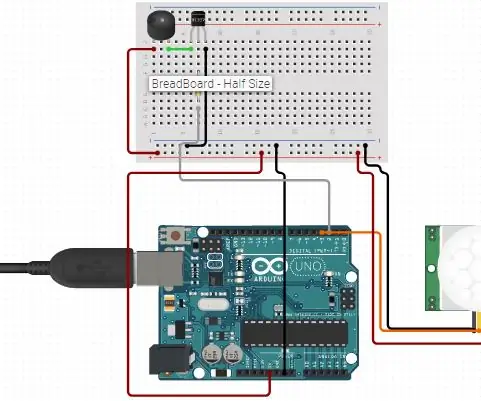
חיישן תנועה מבוסס PIR מבוסס Arduino: בעזרת פרויקט זה, אתה יכול לשלוט על המצב הגבוה והרגישות של PIR
מחולל מוזיקה מבוסס מזג אוויר (מחולל מידי מבוסס ESP8266): 4 שלבים (עם תמונות)

מחולל מוזיקה מבוסס מזג אוויר (מחולל מידי מבוסס ESP8266): היי, היום אסביר כיצד להכין מחולל מוזיקה קטן מבוסס מזג אוויר. ועוצמת אור. אל תצפה שהוא ייצור שירים שלמים או יתפתח אקורד
משחק משחק ציפור פלאפפי עם לוח פיתוח מבוסס M5stack Esp32 מבוסס M5stick C: 5 שלבים

משחק משחק Flappy Bird עם לוח פיתוח מבוסס M5stack Esp32 מבוסס M5stick C: היי חברים היום נלמד כיצד להעלות את קוד משחק הציפורים ללוח הפיתוח של m5stick c המסופק על ידי m5stack. לפרויקט קטן זה תזדקקו לשני דברים הבאים: m5stick-c לוח פיתוח: https://www.utsource.net/itm/p/8663561.h
Stompbox מבוסס Overdrive מבוסס IC: 5 שלבים

Stompbox מבוסס Overdrive מבוסס: Monolith overdrive זהו הפרוייקט הראשון שלי, שנעשה עם עצמי לגמרי. המעגל המקורי הוא MXR Dist+, אך אני מוסיף בקרת צלילים ליחידת כונן גבוהה יותר. אנסה לתאר אותך, הכול על בניית ה- stompbox
